Bonjour, chers lecteurs du site blog, dans un article récent, j'ai réussi à aborder le sujet. Aujourd'hui, je veux vous expliquer en détail, à l'aide d'un exemple divers appareils comment se connecter à un réseau wifi caché.
Avant de commencer à apprendre le processus, je tiens à souligner que dans tous les cas, vous devez connaître le nom et le mot de passe ; sans eux, même si l'écran SSID est activé, rien ne fonctionnera. Afin de changer votre nom ou votre mot de passe, je vous recommande de lire un article utile sur ce sujet.
Aujourd’hui, il existe de nombreux gadgets et appareils fonctionnant sur différents systèmes d’exploitation. Cependant, les plus populaires sont Android, iOS et Windows. C’est en prenant l’exemple de ces trois « baleines » que je parlerai de la connexion au wifi caché.
Comment se connecter à un réseau caché via Android
Pour ce faire, vous devez accéder à la section Wi-Fi de votre appareil (tablette ou téléphone) et sélectionner Ajouter un réseau, comme indiqué dans les images ci-dessous.

Connaissant le nom (SSID) et la clé de sécurité, saisissez-les dans les champs appropriés.
Entre autres choses, pour vous connecter correctement à un réseau Wi-Fi caché, vous devez connaître le type de cryptage du mot de passe. Le plus fréquent et le plus populaire sur ce moment WPA2 PSK est pris en compte, c’est donc ce que nous choisissons.
Confirmez ensuite vos actions en cliquant sur OK.
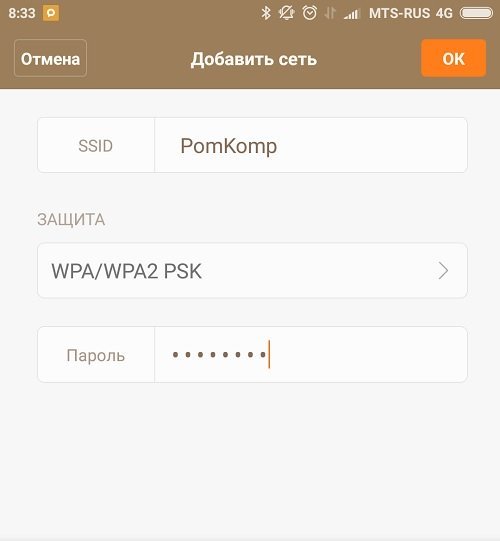
Connexion au wifi caché pour iPhone et iPad
Comme décrit ci-dessus, accédez aux paramètres, puis sélectionnez Wi-Fi. À la fin de la liste principale des réseaux sans fil disponibles, nous trouvons « Autre » et dans le menu nouvellement ouvert, indiquons le nom, puis sélectionnons le type de cryptage (le plus souvent il s'agit de WPA2) et saisissons le mot de passe. Si tous les champs sont remplis et que vous êtes sûr qu'ils sont corrects, cliquez sur le bouton « Connecter ».
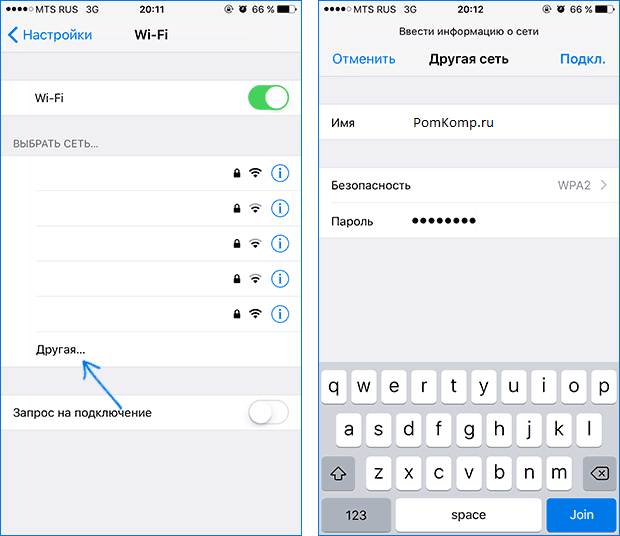
Désormais, chaque fois que vous entrez dans la zone de couverture de diffusion du routeur, votre appareil se connectera automatiquement au réseau wifi caché.
Se connecter à un réseau wifi caché depuis un ordinateur
À mon avis, à l'heure actuelle, les systèmes d'exploitation les plus courants sont Windows 7 et Windows 10. C'est avec leur exemple que je vais essayer de parler en détail de la connexion à un réseau Wi-Fi invisible.
Connectez-vous à un réseau wifi caché dans Windows 7
Vous devez d'abord vous rendre au centre de contrôle du réseau et accès partagé. Cela peut être fait via le menu Démarrer ou via la barre d'outils en cliquant avec le bouton droit sur l'icône indiquant la connexion. Plus de détails sur toutes les étapes pour se connecter réseau sans fil Je l'ai décrit dans un article séparé.
Dans la fenêtre qui s'ouvre, sélectionnez Créer et configurer une nouvelle connexion.
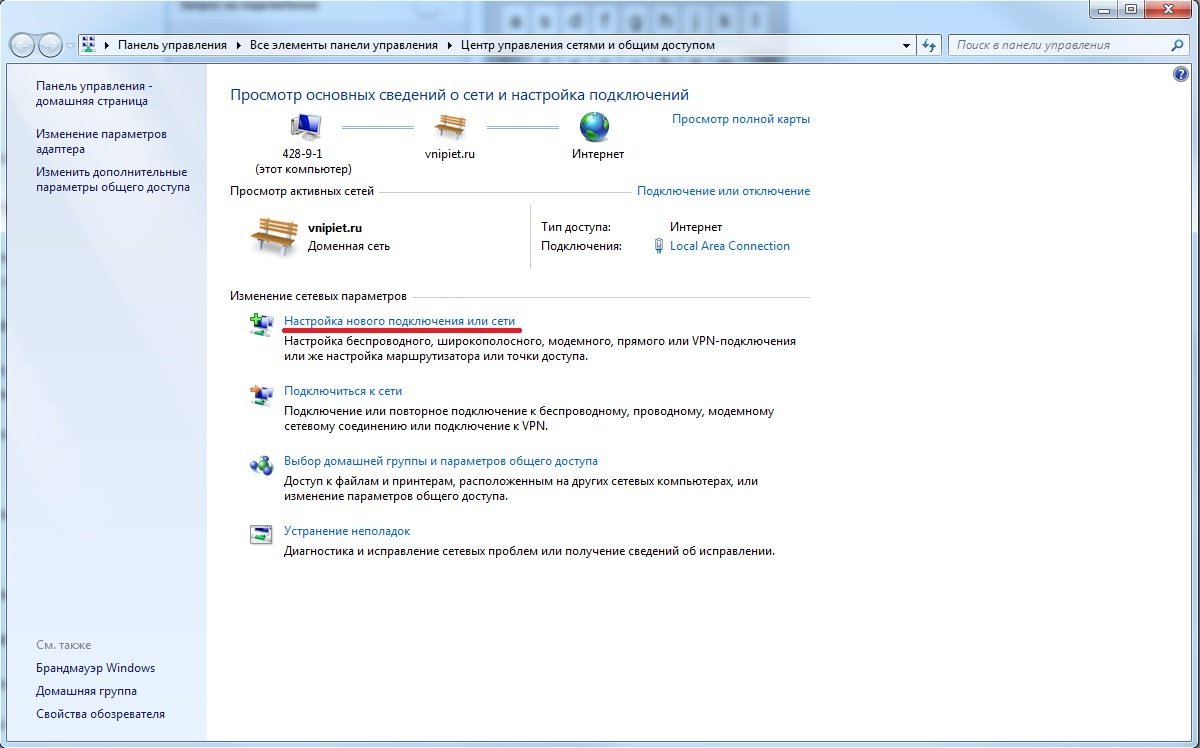
Sélectionnez ensuite Se connecter manuellement à un réseau sans fil.
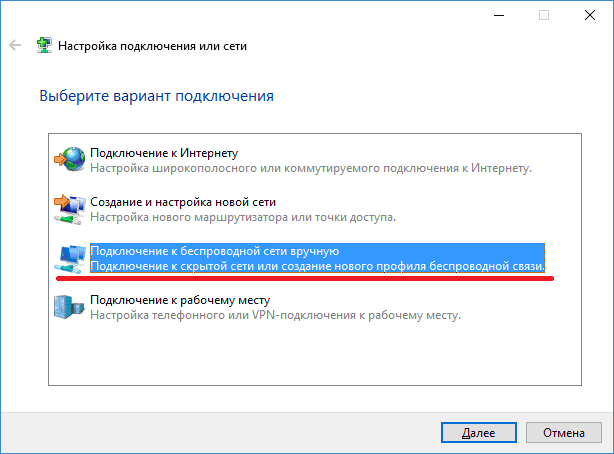
Et en conséquence, remplissez tous les champs nécessaires avec les données que nous connaissons et cliquez sur le bouton « Suivant ». Après quoi la connexion devrait s’établir automatiquement.
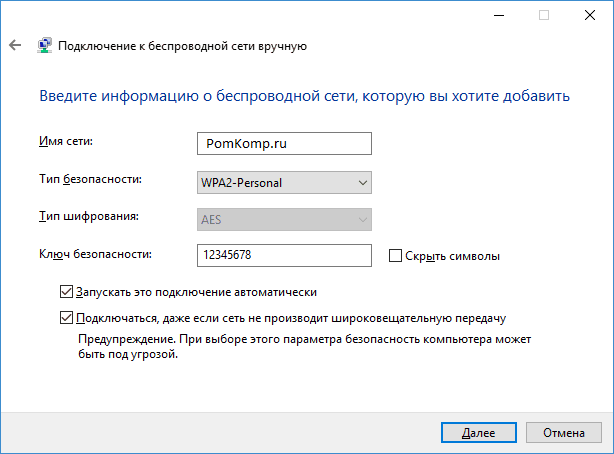
Connectez-vous au wifi caché dans Windows 10
Le processus de connexion à un réseau caché dans Windows 10 sera différent de celui décrit ci-dessus, mais il ne devrait y avoir aucune difficulté.
Grâce à la barre d'outils, en bas de l'écran, ouvrez la liste des réseaux sans fil disponibles. À la toute fin de la liste, il devrait y avoir une option permettant de se connecter à un réseau caché.
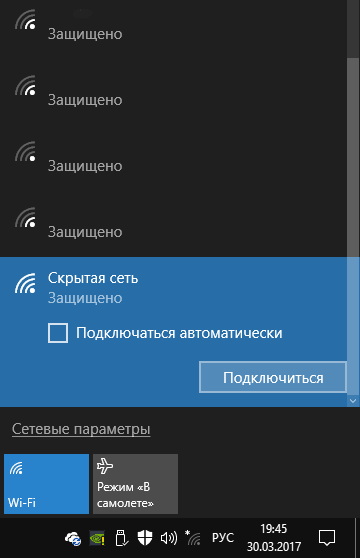
En sélectionnant connexion appropriée, le système vous demandera de saisir un nom (vous devez le connaître).
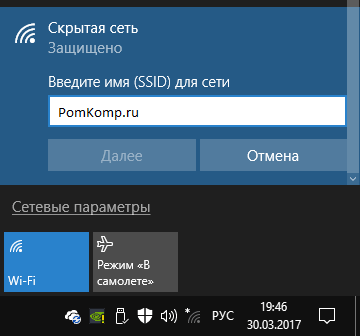
Ensuite, vous devez saisir la clé de sécurité et cliquer sur le bouton « Suivant » comme d'habitude.
C'est bien que le système lui-même soit capable de déterminer le type de cryptage et que vous n'ayez pas à vous creuser la tête pour savoir quoi choisir.
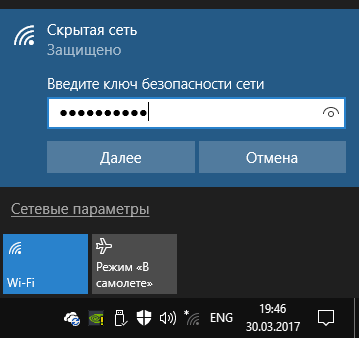
Si toutes les étapes ont été correctement effectuées, la connexion s'effectuera automatiquement.
J'espère que grâce à mon article vous pourrez vous connecter à un réseau wifi caché sans problème. Si vous avez encore des questions, je suis toujours prêt à vous aider en y répondant dans les commentaires.
Comment faire Connexion Android au Wi-Fi avec un SSID caché, tout utilisateur de smartphone ou de tablette, ainsi que ceux disposant d'un routeur, devraient le savoir. SSID est le nom du routeur. Tout le monde a probablement entendu dire que pour augmenter la sécurité, vous pouvez masquer votre réseau. Mais comment s’y connecter plus tard ?
N'importe quelle version de ceci système opérateur prévoit une telle possibilité. Il existe des paramètres correspondants dans les paramètres de connexion sans fil que nous devons ajuster. Ce n'est pas difficile à faire. Il est seulement important de connaître la séquence d'actions et d'être extrêmement prudent lors de la saisie des données. Alors, comment trouver le SSID Wi-Fi caché sur Android ?
Il est à noter que cette fonction augmente considérablement le niveau de sécurité, puisque les attaquants ne pourront tout simplement pas voir la connexion disponible. Cela signifie qu’il n’y aura même aucune tentative de piratage.
Donc, tout d'abord, pour connecter un Wi-Fi caché sur Android, vous devez connaître le nom du point d'accès.
S'il s'agit de votre réseau personnel, cela ne pose aucun problème. Dans tous les cas, même en cas de doute, vous pouvez vous connecter au routeur à l'aide d'un câble, accéder au menu de contrôle et voir son nom, son mot de passe de sécurité et toute autre information.
Nous aurons besoin de connaître les données suivantes qui doivent être spécifiées lors de la configuration manuelle sur Android :
- Nom du routeur.
- Clé de sécurité (si installée dans les paramètres du routeur).
- Type de cryptage des données (si la connexion est sécurisée).
Sans connaître ces informations, vous ne pourrez pas vous connecter. Examinons donc le processus de connexion plus en détail. Les informations devront être fournies dans Paramètres Wifi sur votre tablette ou votre téléphone.
Connecter Android au Wi-Fi avec un SSID caché : vidéo
Connexion à un point d'accès caché
Pour commencer, connectez-vous Configuration Wi-Fi sur un smartphone. Activer le module Communication sans fil. Le système commencera à rechercher des points d'accès.
Mais comme notre connexion est masquée, le SSID n’est pas diffusé sur Android. Cela signifie que ces données devront être saisies manuellement. Pour ce faire, effectuez les étapes suivantes :
L'appareil se connectera ensuite au routeur. Il convient de noter que les deuxième et troisième points ne sont nécessaires que si la configuration du routeur connexion sans fil protégé.
Il en faut parfois plus configuration détaillée. Pour cela, après avoir saisi la clé, cochez la case « Afficher Options supplémentaires" Deux apparaîtront lignes supplémentaires. Dans la section Paramètres IP, au lieu de DHCP, sélectionnez Statique. Cela ouvrira réglages manuels. Dans ce cas, vous devrez saisir manuellement l'adresse IP et d'autres informations pour vous connecter au routeur.
Comme vous pouvez le constater, tout est très simple. Même un débutant peut faire face à cette tâche. L'essentiel est d'être extrêmement prudent lors de la saisie des données pour éviter les erreurs. Après tout, la moindre imprécision réduira tous les efforts à néant.
Comment se connecter au Wi-Fi sur Android : vidéo
La plupart des réseaux sans fil diffusent leur nom à l'antenne. Mais parfois, nous sommes confrontés à la nécessité de masquer le SSID pour des raisons de sécurité. Dans cet article, nous examinerons 2 façons de se connecter à un réseau Wi-Fi avec un SSID masqué.
Comment se connecter à un réseau Wi-Fi caché sous Windows 10, 8 et 7
Première façon. Via le gestionnaire de connexion réseau
Pour afficher le répartiteur les connexions de réseau Cliquez sur l'icône réseau dans la barre des tâches à côté de l'horloge :
Si l'ordinateur portable est à portée d'un réseau sans fil avec un SSID masqué, alors dans la liste réseaux disponibles l'article sera affiché Autres réseaux. Cliquez dessus avec le bouton gauche de la souris :

Cliquez sur le bouton Connexion :
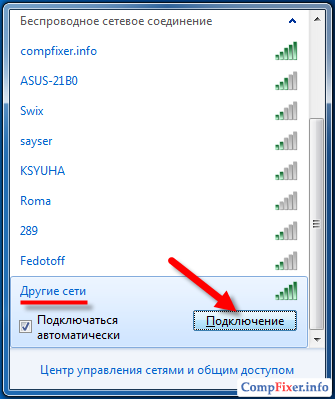
Dans la fenêtre suivante, saisissez le nom de votre réseau sans fil (nous supposons que vous le connaissez à l'avance) et cliquez sur D'ACCORD:
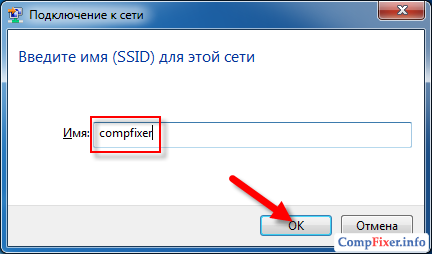
Entrez maintenant votre clé de sécurité et cliquez sur D'ACCORD :
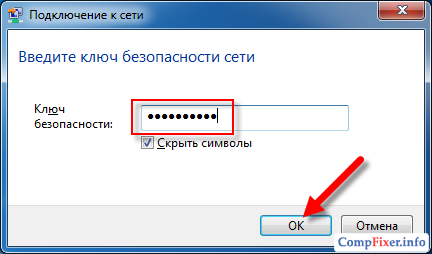
De liaison...
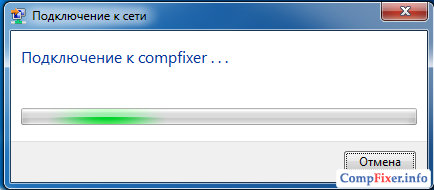
Si vous avez saisi correctement le SSID et la clé de sécurité, vous verrez le réseau souhaité dans la liste avec l'inscription Connecté contre:

Deuxième façon. Grâce à la gestion des réseaux sans fil
Cliquez sur l'icône du réseau dans panneau système près de l'horloge et sélectionnez :


Cliquez sur le bouton Ajouter :
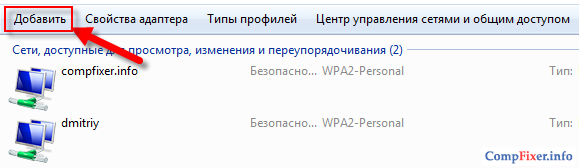
Sélectionnez un élément Créer manuellement un profil réseau :
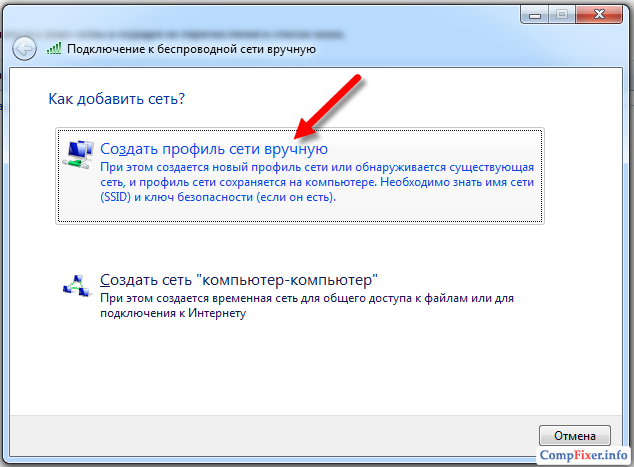
Veuillez saisir correctement les détails de votre réseau sans fil :
- nom de réseau;
- type de sécurité;
- type de chiffrement;
- clef de sécurité.
Cochez la case Connectez-vous même si le réseau ne diffuse pas.
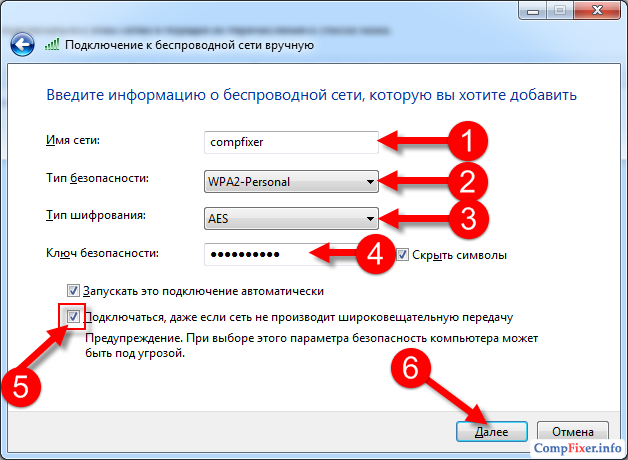
Dans la fenêtre suivante, cliquez sur Fermer :
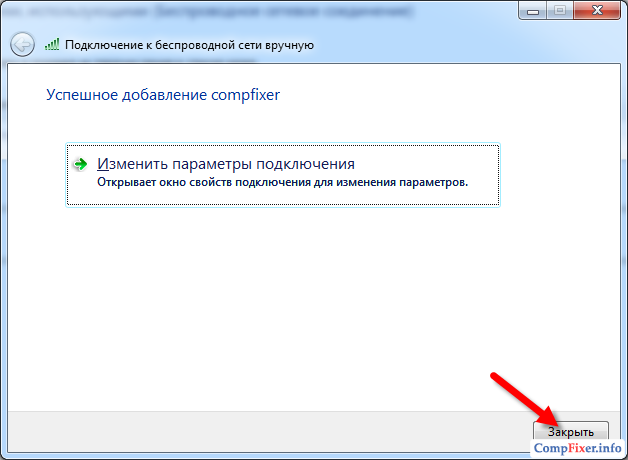

Après vous être connecté à un réseau avec un SSID masqué, dans le gestionnaire de connexions réseau de votre ordinateur, l'apparence sera exactement la même que celle des réseaux avec un SSID non masqué. Et si vous supprimez son SSID et sa clé de sécurité de l'ordinateur, elle apparaîtra à nouveau comme Autres réseaux.
Comment se déconnecter d'un réseau Wi-Fi caché et supprimer ses paramètres de votre ordinateur
Ouvrir Centre de réseau et partage.
Lorsque vous vous connectez à un réseau Wi-Fi, vous verrez généralement dans la liste des réseaux sans fil disponibles une liste de noms de réseau (SSID) d'autres personnes dont les routeurs se trouvent à proximité. À leur tour, ils voient le nom de votre réseau. Si vous le souhaitez, vous pouvez masquer Réseau Wi-Fi ou, plus précisément, le SSID de manière à ce que les voisins ne puissent pas le voir, et vous pourrez tous vous connecter au réseau caché depuis vos appareils.
Cette instruction vous explique comment masquer un réseau Wi-Fi sur Routeurs ASUS, D-Link, TP-Link et Zyxel et connectez-vous sous Windows 10 - Windows 7, Android, iOS et MacOS.
Comment masquer un réseau Wi-Fi
La première étape requise pour masquer le réseau Wi-Fi (SSID) consiste à saisir les paramètres du routeur. Ce n'est pas difficile, à condition de créer le vôtre routeur sans fil. Si ce n’est pas le cas, vous pourriez rencontrer quelques nuances. Dans tous les cas, le chemin standard pour saisir les paramètres du routeur sera le suivant.
- Sur un appareil connecté au routeur via Wi-Fi ou par câble, lancez un navigateur et saisissez l'adresse de l'interface Web des paramètres du routeur dans la barre d'adresse du navigateur. Il s'agit généralement de 192.168.0.1 ou 192.168.1.1. Les informations de connexion, notamment l'adresse, le nom d'utilisateur et le mot de passe, sont généralement indiquées sur un autocollant situé au bas ou à l'arrière du routeur.
- Vous verrez une demande de login et de mot de passe. Généralement, connexion standard et mot de passe - administrateur Et administrateur et, comme mentionné, sont indiqués sur l'autocollant. Si le mot de passe ne convient pas, voir les explications immédiatement après le 3ème point.
- Après avoir entré les paramètres du routeur, vous pouvez procéder au masquage du réseau.
Si vous avez déjà configuré ce routeur (ou si quelqu'un d'autre l'a fait), il est fort probable mot de passe standard admin ne fonctionnera pas (généralement lorsque vous entrez pour la première fois dans l'interface des paramètres du routeur, il vous est demandé de modifier le mot de passe standard). Dans le même temps, sur certains routeurs, vous verrez un message concernant un mot de passe incorrect, et sur d'autres, cela ressemblera à un « crash » des paramètres ou à un simple rafraîchissement de page et à l'apparition d'un formulaire de saisie vide.
Si vous connaissez le mot de passe de connexion, parfait. Si vous ne le savez pas (par exemple, quelqu'un d'autre a configuré le routeur), vous ne pouvez accéder aux paramètres qu'en réinitialisant le routeur aux paramètres d'usine afin de vous connecter avec un mot de passe standard.
Si vous êtes prêt à le faire, la réinitialisation est généralement effectuée par un maintien long (15 à 30 secondes). Boutons de réinitialisation, qui se trouve généralement à l’arrière du routeur. Après la réinitialisation, vous devrez non seulement créer un réseau sans fil caché, mais également reconfigurer la connexion du fournisseur sur le routeur. Peut être, instructions nécessaires vous le trouverez dans la rubrique de ce site.
Note: lorsque vous masquez le SSID, la connexion sur les appareils connectés via Wi-Fi sera interrompue et vous devrez vous reconnecter au réseau sans fil déjà masqué. Un autre point important- sur la page des paramètres du routeur, où seront effectuées les étapes décrites ci-dessous, assurez-vous de mémoriser ou de noter la valeur du champ SSID (Network Name) - il est nécessaire de se connecter à un réseau caché.
Comment masquer un réseau Wi-Fi sur D-Link
Cacher le SSID sur tous les communs Routeurs D-Link- Les DIR-300, DIR-320, DIR-615 et autres se déroulent presque de la même manière, malgré le fait que selon la version du firmware, les interfaces sont légèrement différentes.
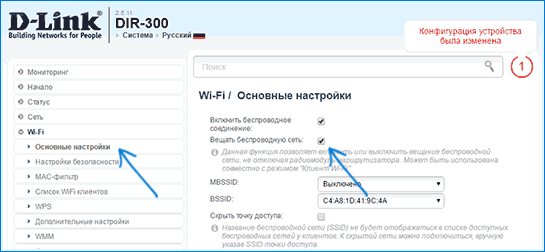
Remarque : Si vous cochez "Masquer le point d'accès" et cliquez sur le bouton "Modifier", vous risquez d'être déconnecté de réseau actuel Wifi. Si cela se produit, la page peut sembler visuellement figée. Vous devez vous reconnecter au réseau et enfin enregistrer les paramètres.
Masquer le SSID sur TP-Link
Sur Routeurs TP-Link WR740N, 741ND, TL-WR841N et ND et similaires, vous pouvez masquer le réseau Wi-Fi dans la section des paramètres " Mode sans fil" - "Paramètres sans fil".
![]()
Pour masquer le SSID, vous devrez décocher « Activer la diffusion SSID » et enregistrer les paramètres. Lors de l'enregistrement des paramètres, le réseau Wi-Fi sera masqué et vous pourrez vous en déconnecter - dans la fenêtre du navigateur, cela peut apparaître comme une page d'interface Web TP-Link gelée ou déchargée. Reconnectez-vous simplement au réseau désormais caché.
ASUS
Afin de masquer le réseau Wi-Fi sur Routeurs ASUS RT-N12, RT-N10, RT-N11P et bien d'autres appareils de ce fabricant, allez dans les paramètres, sélectionnez « Réseau sans fil » dans le menu de gauche.
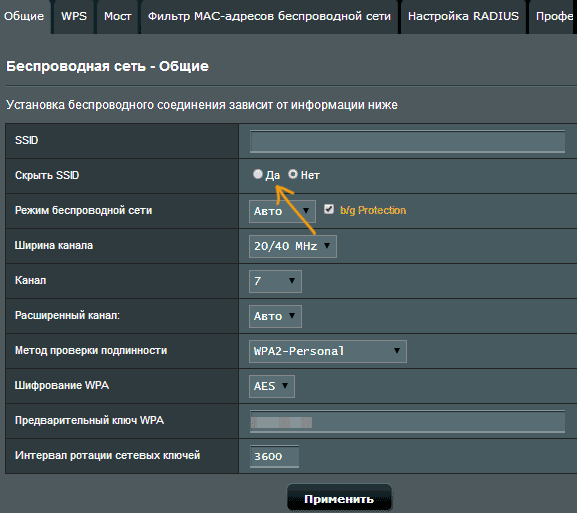
Ensuite, dans l'onglet « Général », dans l'élément « Masquer le SSID », réglez-le sur « Oui » et enregistrez les paramètres. Si, lors de l'enregistrement des paramètres, la page se bloque ou se charge avec une erreur, reconnectez-vous simplement au site déjà existant. Wi-Fi caché réseaux.
Zyxel
Pour masquer le SSID sur Routeurs Zyxel Keenétique Lite et d'autres, sur la page des paramètres, cliquez sur l'icône du réseau sans fil en bas.
Après cela, cochez l'option « Masquer le SSID » ou « Désactiver la diffusion SSID » et cliquez sur le bouton « Appliquer ».
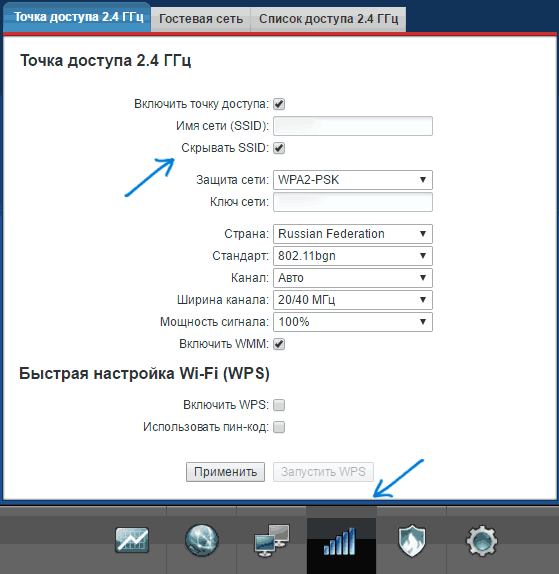
Après avoir enregistré les paramètres, la connexion au réseau sera déconnectée (puisque réseau caché, même avec le même nom - ce n'est pas exactement le même réseau) et vous devrez vous reconnecter au réseau Wi-Fi, déjà masqué.
Comment se connecter à un réseau Wi-Fi caché
La connexion à un réseau Wi-Fi caché nécessite que vous connaissiez l'orthographe exacte du SSID (le nom du réseau, vous pouvez le voir sur la page des paramètres du routeur, où le réseau a été masqué) et le mot de passe du réseau sans fil.
Connexion à un réseau Wi-Fi masqué sous Windows 10 et versions précédentes
Afin de vous connecter à un réseau Wi-Fi caché sous Windows 10, vous devrez suivre les étapes suivantes :
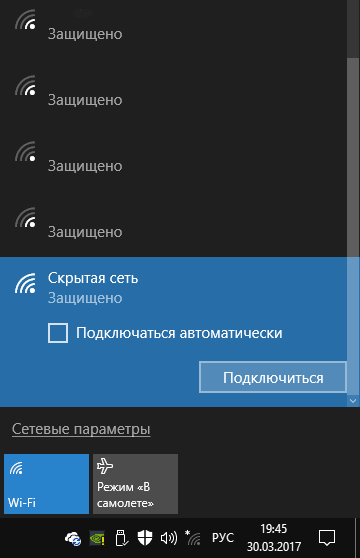
Si tout est saisi correctement, vous serez bientôt connecté au réseau sans fil. La méthode de connexion suivante convient également à Windows 10.
Sous Windows 7 et Windows 8, les étapes pour se connecter à un réseau caché seront différentes :
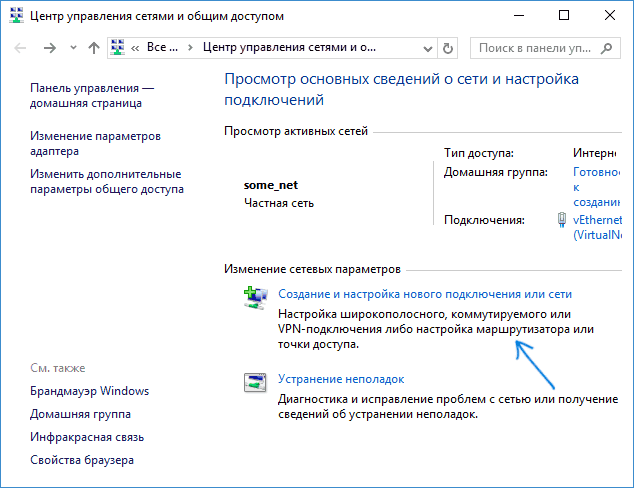
Comment se connecter à un réseau caché sur Android
Pour vous connecter à un réseau sans fil avec un SSID masqué sur Android, procédez comme suit :
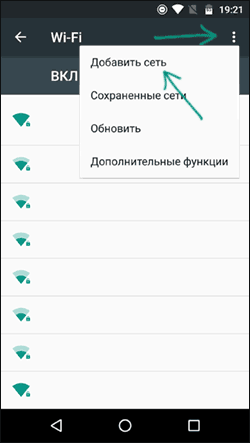
Après avoir enregistré les paramètres, votre téléphone ou tablette Android doit se connecter au réseau caché s'il est à portée et que les paramètres sont correctement saisis.
Connectez-vous à un réseau Wi-Fi caché depuis iPhone et iPad
Procédure pour iOS (iPhone et iPad) :
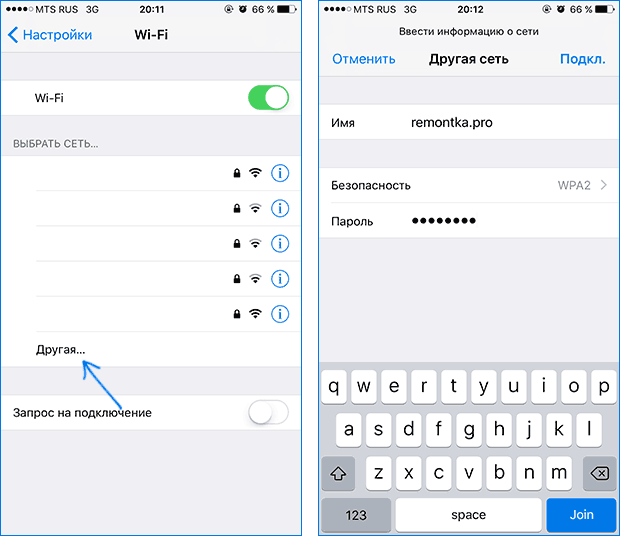
Pour vous connecter au réseau, cliquez sur « Connecter ». en haut à droite. À l'avenir, la connexion au réseau caché s'effectuera automatiquement s'il est disponible dans la zone d'accès.
MacOS
Pour vous connecter à un réseau caché depuis un Macbook ou un iMac :
- Cliquez sur l'icône du réseau sans fil et sélectionnez « Se connecter à un autre réseau » en bas du menu.
- Saisissez le nom du réseau, précisez le type d'autorisation dans le champ « Sécurité » (généralement WPA/WPA2 Personnel), saisissez le mot de passe et cliquez sur « Connecter ».
À l'avenir, le réseau sera sauvegardé et la connexion à celui-ci se fera automatiquement, malgré l'absence de diffusion SSID.
J'espère que le matériel s'est avéré assez complet. Si vous avez des questions, je suis prêt à y répondre dans les commentaires.
Dans de nombreux guides de configuration sécurité Wi-Fi ils écrivent que vous devez désactiver la diffusion SSID, c'est-à-dire masquer le point d'accès. Mais cela améliore-t-il vraiment la sécurité des réseaux sans fil ? Voyons pourquoi cette affirmation est considérée comme l'un des mythes les plus stupides.
Les SSID sans fil n'ont pas été conçus pour être masqués
C'est toujours un mauvais signe lorsque les fabricants d'équipements créent une technologie qui viole les spécifications convenues. En règle générale, ils créent une telle technologie afin que davantage de personnes achètent leur équipement.
Dans ce cas, la spécification 802.11 exige que points sans fil diffuser leur SSID :
Le SSID est le nom du réseau, pas le mot de passe. Chaque réseau sans fil possède un SSID afin que vous puissiez reconnaître un réseau d'un autre. Le SSID n'a pas été conçu pour être masqué, vous ne sécuriserez donc pas votre réseau en le masquant.
Détecter les SSID cachés est une tâche simple
Découvrir les réseaux sans fil « cachés » est très simple. Tout ce dont vous avez besoin, ce sont des utilitaires tels que inSSIDer, NetStumber ou Kismet. En utilisant les utilitaires ci-dessus, vous pouvez analyser et trouver des réseaux « cachés ». Et ces utilitaires sont très simples à utiliser.
Les armes préférées des hackers sont bien entendu les utilitaires comme Kismet et Aircrack.
Le Wifi caché est plus difficile à utiliser
Maintenant que vous savez que les réseaux « cachés » n’améliorent en rien la sécurité du réseau, ne pensez-vous pas qu’il serait bien plus pratique d’utiliser un réseau Wifi qui diffuse le SSID ?
Lors de la connexion à un réseau caché, vous devez saisir manuellement les détails du réseau Wifi. Dans un système normalement configuré, il vous suffit de sélectionner le wifi dans la liste.
Masquer un point d'accès réseau peut entraîner des problèmes de connexion
Généralement, sur de nombreux appareils, la préférence est donnée aux réseaux Wifi avec une diffusion plus large lors de la connexion automatique. De cette façon, votre appareil se connectera à chaque fois à différents réseaux wifi par défaut. Ce problème peut être résolu en désactivant la fonction de connexion automatique, mais il s'agit quand même de gestes inutiles.
De plus, il y a ici un autre problème : de nombreux appareils ne vous permettent pas de vous connecter automatiquement aux réseaux sans fil cachés, et si vous l'avez activé connexion automatique, alors vous pouvez vous-même être la raison pour laquelle vous révélez le nom du réseau.
Le SSID sans fil caché révèle en fait votre SSID
Quand tu caches un point Accès Wi-Fi sur le routeur, les événements suivants se produisent : votre ordinateur portable ou appareil mobile enverra des pings dans les airs pour trouver votre routeur. Disons maintenant que vous êtes assis dans un cybercafé, votre ordinateur portable ou votre smartphone diffusera à tous ceux qui disposent d'un scanner réseau que vous disposez d'un réseau caché à la maison ou au travail.
La seule façon d’arrêter cela est de désactiver la connexion automatique sur tous les appareils.
Comment alors sécuriser votre réseau Wifi ?
En matière de sécurité des réseaux sans fil, il n'y a que deux règles : utilisez le cryptage WPA2 et utilisez un bon mot de passe long pour le réseau.
